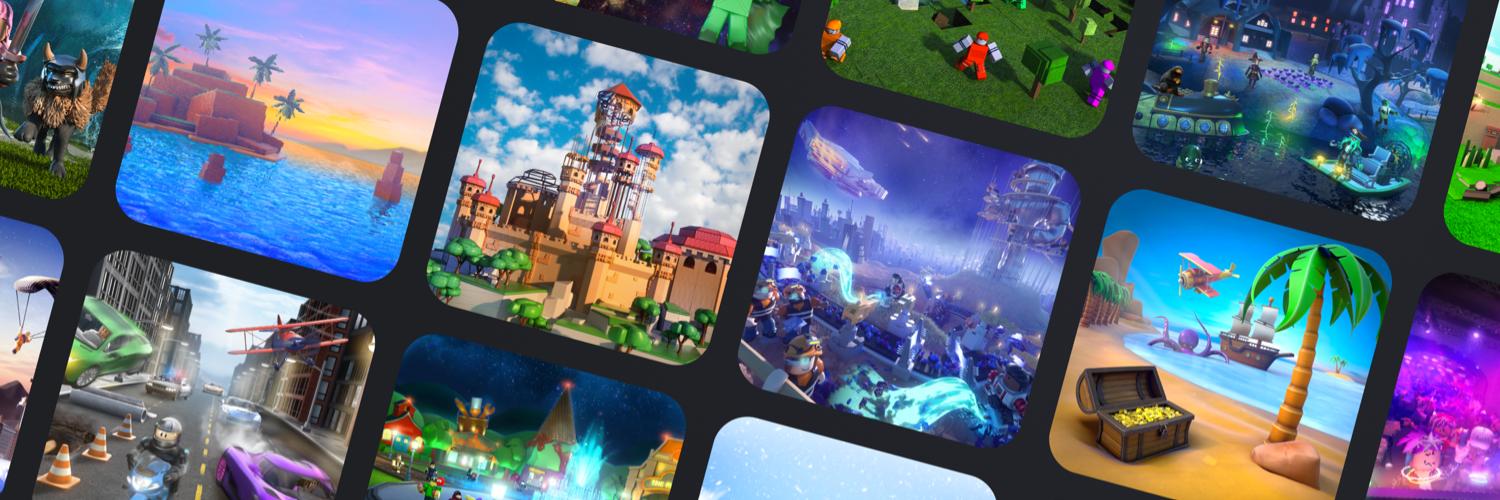ロブロックスを初めてみたい…。始め方をわかりやすく解説してほしいよ…。
このような悩みに答えます。
本記事ではロブロックス(ROBLOX)のアカウント作成方法、およびダウンロード・インストール方法を画像を使いながらわかりやすく解説します。
ロブロックス(Roblox)は、月間アクティブユーザー数が2億人を超える最も人気のあるビデオゲームの1つ。日本ではマインクラフト(Minecraft)の方が有名ですが、世界的にはロブロックスの方がユーザーの数は多いです。
ユーザーはRobloxStudioで独自のゲームを作成したり、他のユーザーが作成したゲームをプレイしたりできます。
基本的に無料でダウンロードし、プレイすることができます。Windows版は、Windows Storeからでもダウンロードできますが、ブラウザからの起動をお勧めします。それ以外のプラットフォームでも、各アプリストアから「Roblox」で検索すれば、すぐに見つけられるはずです。日本語にも対応していますので安心です。
ロブロックス(Roblox)の始め方を簡単に解説していくので参考になれば幸いです。
✅本記事を書いている私は、ブロックチェーンゲームやメタバースが大好きで日常的に触っています。特にロブロックスにハマっており、最新の情報を常にキャッチアップしているため信頼担保につながると思います。
さっそく解説していきます!ぜひ最後まで読んでいただけると嬉しいです!
NFT・仮想通貨を始めるならコインチェックで無料登録
ロブロックス(ROBLOX)の対応OS、パソコンの必要スペック

ロブロックスをダウンロード・インストールするには、OSの種類やパソコンのスペックがロブロックス(ROBLOX)に対応している必要があります。
自分のパソコンが条件を満たすかどうか確認してみてください。
ロブロックス(ROBLOX)の対応OS
対応OSは以下のとおり。
- iOS
- Android OS
- Windows OS
- Xbox One
- MacOS
- Fire OS
iPhone、iPad、スマホ、タブレット、PC、Xbox Oneでプレイすることができます。 Playstation やNintendo Switchなどではプレイできないのが、日本で知名度があまり高くない理由かなと。
どのデバイスでもプレイできますが、ロブロックスでは「ゲームを作る」ということが主体になります。ゲームを制作する場合はPCが必須となりますので、Windows版、もしくはMac版でプレイすることを前提とさせていただきます。
ロブロックス(ROBLOX)で必要なパソコン(PC)の最低スペック【Windows】
最低スペックは以下のとおり。
| プロセッサー | クロック速度が1.6Ghz以上の最近のプロセッサー |
| RAM | 最低1 GBの空き容量が必要、4GBのRAMであれば十分 |
| グラフィックカード | AMD Radeon R7またはnVidiaGeForce GT240以降 |
| ストレージ | 約20MBのストレージが必要ですが、十分なスペースがあれば問題ありません |
| ダイレクトX | DirectX9およびShaderModel2.0以降が必要 |
| OS | XP、Windows 7、Windows 8、Windows 8.1、Windows 10、Mac Os X、Linux、Chrome OS |
Windows以外の要件については、こちらをご覧ください。
ロブロックス(Roblox)の始め方
手順の概要は以下のとおり。
- Robloxに新規登録して、アカウントにログイン
- ゲームをクリック
- Robloxをダウンロードしてインストールする
- 「参加」をクリック
- 「OpenRoblox」をクリック
それでは上記の手順について、画像を使いながら解説していきます。
まずはロブロックス(ROBLOX) のユーザー新規登録をしよう
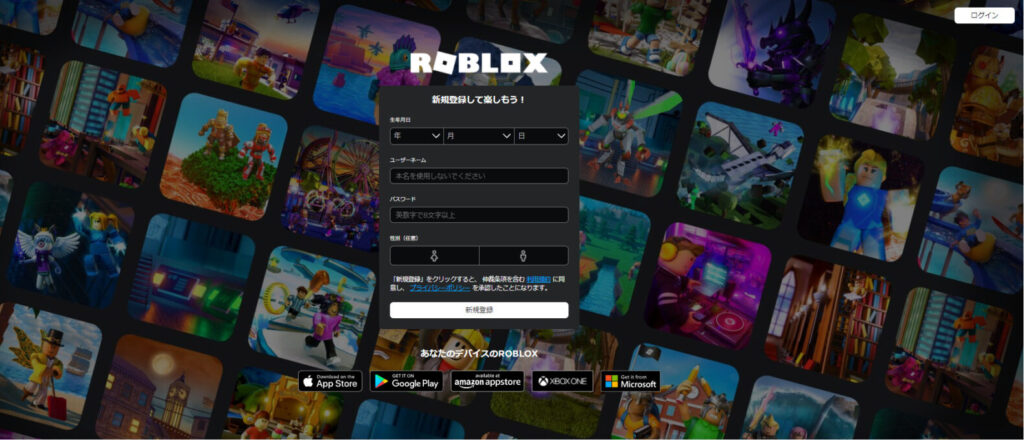
Robloxをダウンロードする前に、アカウントを作成する必要があります。
まずRobloxのWebサイト(https://www.roblox.com/)にアクセスします。
以下の項目を記入しましょう。
- ドロップダウンボックスで生年月日を選択
- ユーザー名を入力:本名など特定されるものは避けましょう
- パスワードを入力:英数字で8文字以上
- 性別(任意)
- 「新規登録」をクリックして、Robloxアカウントを作成
Robloxアカウントを作成すると、自動的にログインします。
自動的にログインしない場合は、アカウントにログインする必要があります。
ゲームをクリックします
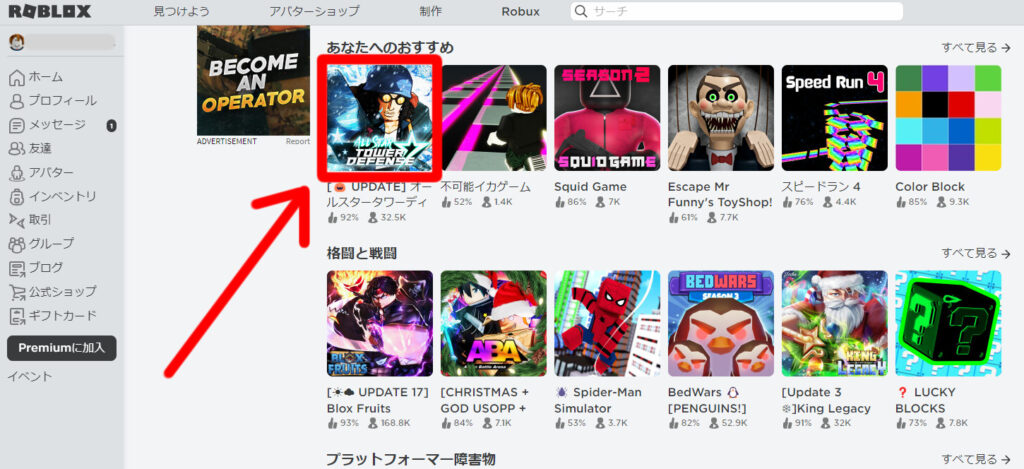
ロブロックス(Roblox)アカウントにログインすると、ホームページが表示されます。ロブロックス(Roblox)をダウンロードするには、最初に好きなゲームをクリックする必要があります。
ゲームをクリックすると、Robloxのインストーラーが開きます。
この例では「オールスタータワーディフェンス」というゲームをクリックします。他のゲームをクリックしていただいても大丈夫です。
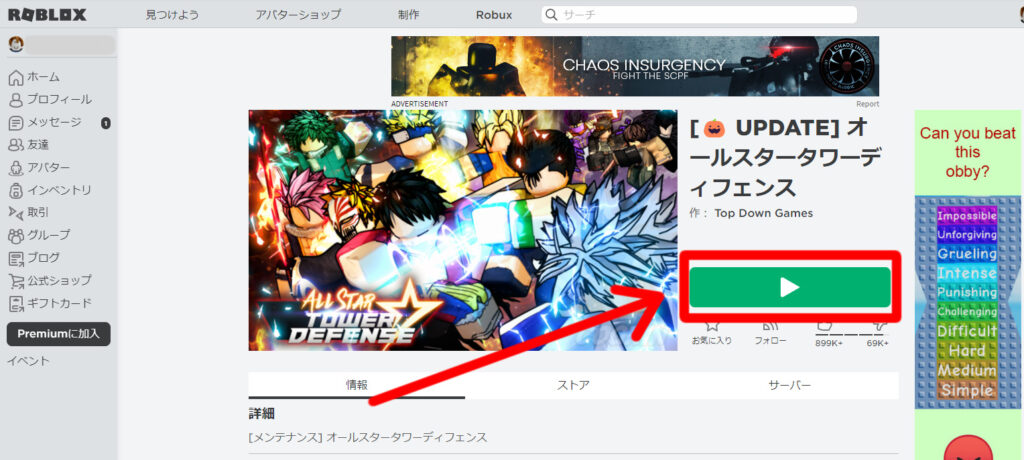
次に再生ボタンをクリックします。
ロブロックス(Roblox)をダウンロードしてインストールします
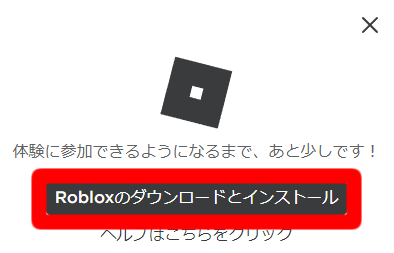
ゲームの再生ボタンをクリックすると、ポップアップが開きます。
「Robloxのダウンロードとインストール」をクリックして、Robloxのインストーラーをダウンロードします。
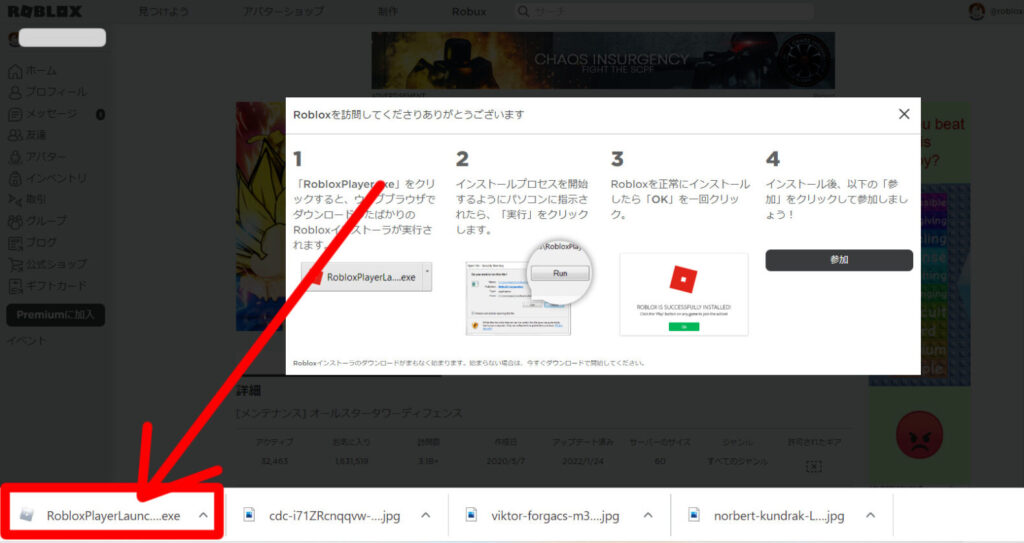
「Robloxをダウンロードしてインストールする」ボタンをクリックすると、「Robloxに訪問してくださりありがとうございます」というポップアップが開きます。ポップアップには、PCにRobloxをインストールする方法の説明が書かれています。
ダウンロードが済んだらWebブラウザの下部にあるRobloxインストーラーをクリックして、Robloxのインストールを開始します。
「参加」をクリックします

Robloxインストーラーをクリックすると、Robloxがインストールを開始します。
インストールが終わると、ポップアップが開きます。ポップアップには「Robloxが正常にインストールされました!」と表示されます。
「OK」をクリックしたら、インストールのプロセスは完了です。
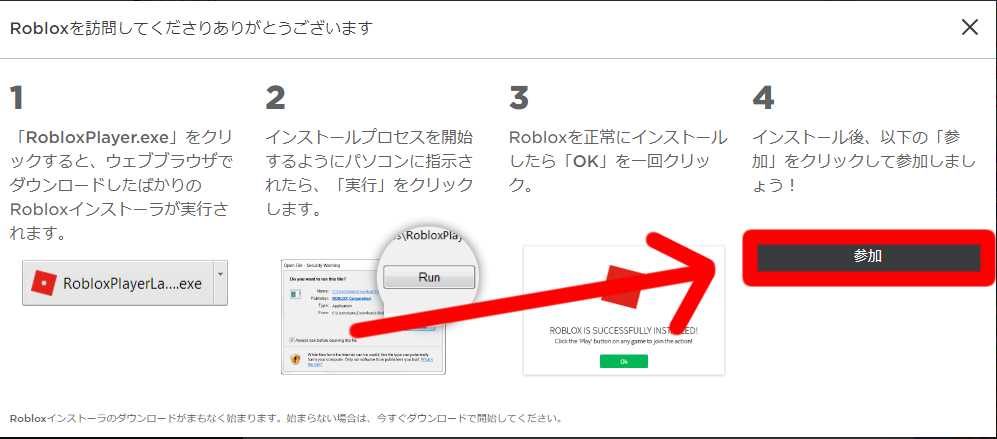
「OK」をクリックすると「Robloxを訪問してくださりありがとうございます」というポップアップが再び表示されます。
「参加」ボタンをクリックして、 Robloxで選択したゲームのプレイを開始します。
「Robloxを開く」をクリックします
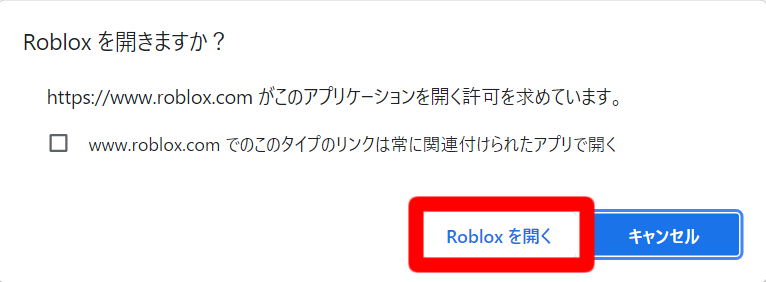
「参加」をクリックすると、ポップアップが開きます。ポップアップには、「https://www.roblox.comがアプリケーションを開く許可を求めています。」と表示されます。
「Robloxを開く」をクリックして、Robloxアプリケーションで選択したゲームを開きます。

「Robloxを開く」をクリックすると、選択したゲームがRobloxアプリケーションで開きます。
これでRobloxのダウンロード・インストールが完了したので、Robloxアプリケーションで任意のゲームをプレイできるようになります。プレイしたいゲームに移動し、プレイボタンをクリック。さらに再生ボタンをクリックすると、Robloxアプリケーションでゲームが自動的に開きます。
以上、ロブロックス(Roblox)の始め方について解説しました!
まとめ
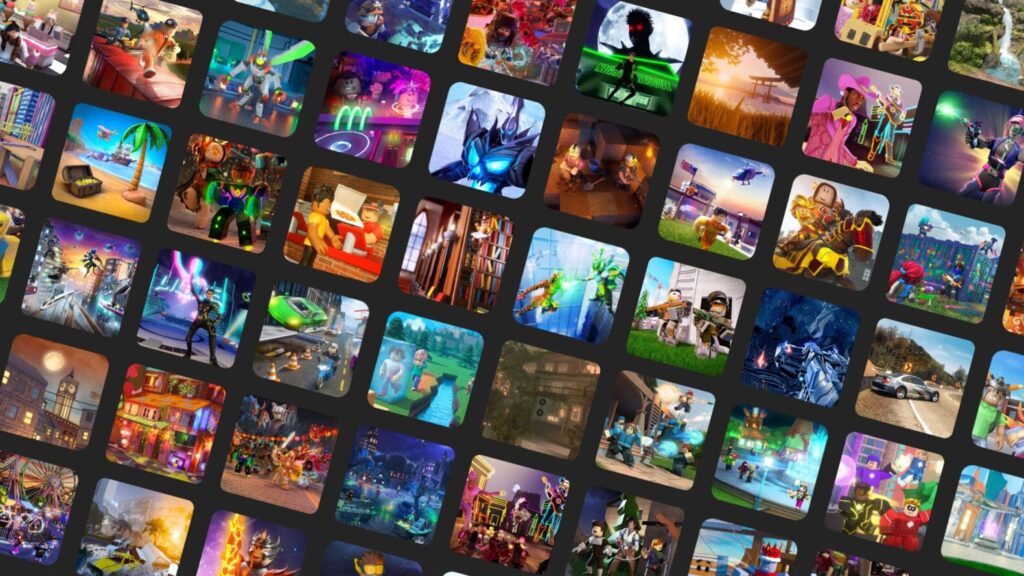
Robloxをダウンロードしたら、デスクトップにロブロックス(Roblox)アイコンが表示されます。Windowsの検索バーを使用してRobloxアプリケーションを探すこともできます。
デスクトップには「RobloxStudio」アイコンも表示されます。Roblox Studioを使用すると、ロブロックス(Roblox)でゲームを作成できます。
アプリケーションをアンインストールしたい場合は、コントロールパネルの[プログラムのアンインストール]からアンインストールできます。
解説は以上になります!さっそくロブロックスを始めてみましょう!最後までお付き合いいただきありがとうございました!